Aktivieren des Ruhezustands oder Ausschalten Ihres Mac Pro
Wenn Sie Ihre Arbeit am Mac Pro abgeschlossen haben, können Sie den Ruhezustand
aktivieren oder den Computer ausschalten.
Aktivieren des Ruhezustands für den Mac Pro
Wenn Sie Ihren Mac Pro für einen kurzen Zeitraum nicht benötigen, empfiehlt es sich,
den Ruhezustand zu aktivieren. Befindet sich der Mac Pro im Ruhezustand, ist der
Bildschirm dunkel. Der Mac Pro kann aus dem Ruhezustand schnell wieder aktiviert
werden, ohne zuvor den kompletten Startvorgang durchlaufen zu müssen.
Führen Sie einen der folgenden Schritte aus, um den Ruhezustand des Mac Pro
schnell zu aktivieren:
Â
Wählen Sie „Apple“ () > „Ruhezustand“ aus der Menüleiste.
Â
Drücken Sie den Ein-/Ausschalter (®) an der Vorderseite des Mac Pro.
Â
Drücken Sie die Taste „ctrl“ und die Auswurftaste und klicken Sie dann im
angezeigten Dialogfenster auf „Ruhezustand“.
Â
Wählen Sie „Apple“ () > „Systemeinstellungen“. Klicken Sie dann auf „Energie
sparen“ und legen Sie fest, wann der Ruhezustand aktiviert werden soll.

23
Kapitel 1
Auspacken, installieren, fertig.
Führen Sie einen der folgenden Schritte aus, um den Ruhezustand des Mac Pro
zu beenden:
Â
Drücken Sie eine beliebige Taste auf der Tastatur.
Â
Klicken Sie mit der Maus.
Â
Drücken Sie den Ein-/Ausschalter (®) an der Vorderseite des Mac Pro.
Nach dem Beenden des Ruhezustands Ihres Mac Pro finden Sie Ihre Programme,
Dokumente und Computereinstellungen so vor, wie sie beim Aktivieren des
Ruhezustands waren.
Ausschalten Ihres Mac Pro
Wenn Sie Ihren Mac Pro über einen längeren Zeitraum nicht benötigen, sollten Sie ihn
ausschalten.
Führen Sie einen der folgenden Schritte aus, um den Mac Pro auszuschalten:
Â
Wählen Sie „Apple“ () > „Ausschalten“.
Â
Drücken Sie die Taste „ctrl“ und die Auswurftaste und klicken Sie dann im
angezeigten Dialogfenster auf „Ausschalten“.
BITTE BEACHTEN:
Schalten Sie den Mac Pro nicht durch Unterbrechen der
Stromzufuhr aus, etwa durch Drücken des Schalters auf einer Steckdosenleiste oder
Herausziehen des Netzkabels des Mac Pro. (Verwenden Sie diese Methode nur,
wenn sich der Mac Pro nicht wie oben beschrieben ausschalten lässt.) Ihre Dateien
oder die Systemsoftware können beschädigt werden, wenn der Mac Pro nicht
ordnungsgemäß ausgeschaltet wird.

24
Kapitel 1
Auspacken, installieren, fertig.
BITTE BEACHTEN:
Schalten Sie den Mac Pro aus, bevor Sie ihn transportieren. Wenn Sie
den Computer transportieren, während sich die Festplatte dreht, kann die Festplatte
beschädigt werden. Hierdurch kann es zu Datenverlusten kommen. Unter Umständen
können Sie außerdem den Computer nicht mehr von der Festplatte starten.

Hilfe-Zentrum
Anschlüsse
www.apple.com/de/macpro